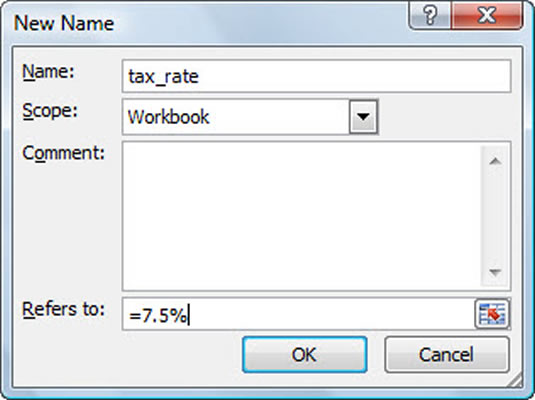Niektoré vzorce, ktoré vytvoríte v Exceli 2007, používajú konštantné hodnoty, ako napríklad 7,5 % daňovú sadzbu alebo 10 % diskontnú sadzbu. Priraďte týmto hodnotám názvy a potom ich použite vo vzorcoch, ktoré vytvoríte. Potom nemusíte tieto konštanty zadávať do bunky hárka, aby ste mohli použiť vzorce.
Ak chcete priradiť názov konštantnej hodnote, postupujte takto:
Na karte Vzorce kliknite na položku Definovať názov v skupine Definované názvy.
Zobrazí sa dialógové okno Nový názov.
Zadajte názov do textového poľa Názov.
Napríklad by ste mohli zadať TAX_RATE zadať daňovú sadzbu.
(Voliteľné) Ak chcete definovať názov rozsahu iba pre aktívny pracovný hárok namiesto celého zošita, kliknite na názov hárka v rozbaľovacom zozname Rozsah.
Za normálnych okolností je bezpečnejšie zostať pri predvolenom výbere zošita v možnosti Rozsah, aby ste mohli použiť svoju konštantu vo vzorci na ktoromkoľvek z jeho hárkov. Zmeňte rozsah na konkrétny pracovný hárok len vtedy, keď ste si istí, že ho použijete iba vo vzorcoch na tomto hárku.
Kliknite do textového poľa Odkazuje na za znakom rovnosti (=) a nahraďte aktuálnu adresu bunky konštantnou hodnotou alebo vzorcom, ktorý konštantu vypočíta.
Môžete napríklad zadať 7,5 % (alebo 0,075 , bude fungovať oboje) do textového poľa Odkazuje na sadzbu dane.
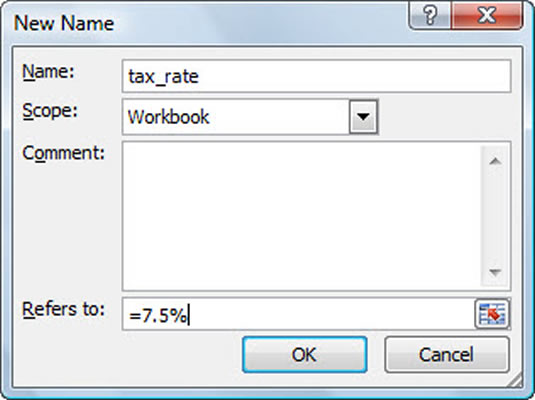
Názov rozsahu môžete priradiť konštantnej hodnote v Exceli 2007.
Kliknite na tlačidlo OK.
Po priradení konštanty k názvu rozsahu pomocou tejto metódy ju môžete použiť na vzorce, ktoré vytvoríte v pracovnom hárku, jedným z dvoch spôsobov:
-
Zadajte názov rozsahu, ktorému priradíte konštantu, na miesto vo vzorci, kde sa vyžaduje jej hodnota.
-
Kliknite na príkazové tlačidlo Použiť vo vzorci na karte Vzorce a potom kliknite na názov rozsahu konštanty v zobrazenej rozbaľovacej ponuke.
Keď skopírujete vzorec, ktorý používa názov rozsahu obsahujúci konštantu, jeho hodnoty zostanú nezmenené vo všetkých kópiách vzorca, ktorý vytvoríte pomocou rukoväte Výplň. (Inými slovami, názvy rozsahov vo vzorcoch fungujú ako absolútne adresy buniek v skopírovaných vzorcoch.)
Všimnite si tiež, že keď aktualizujete konštantu zmenou jej hodnoty v dialógovom okne Upraviť názov – otvorí sa kliknutím na názov rozsahu v dialógovom okne Správca názvov a následným kliknutím na tlačidlo Upraviť – všetky vzorce, ktoré túto konštantu používajú (odkazom na na názov rozsahu) sa automaticky aktualizujú (prepočítajú), aby odrážali túto zmenu.